Promoção
Introdução
No Uniplus estão disponíveis vários tipos de promoção, permitindo aplicar descontos variados e tornando possível sua utilização em vários cenários de acordo com a necessidade.
As promoções são divididas em dois grupos: promoção básica e promoção por combinação. Confira abaixo como configurar cada tipo de promoção.
Configurações
Para utilizar as promoções, é necessário ativar as funcionalidades em Ferramentas → Configurador do sistema. Ative cada uma conforme desejado.
No módulo PDV, estão disponíveis as seguintes funcionalidades:
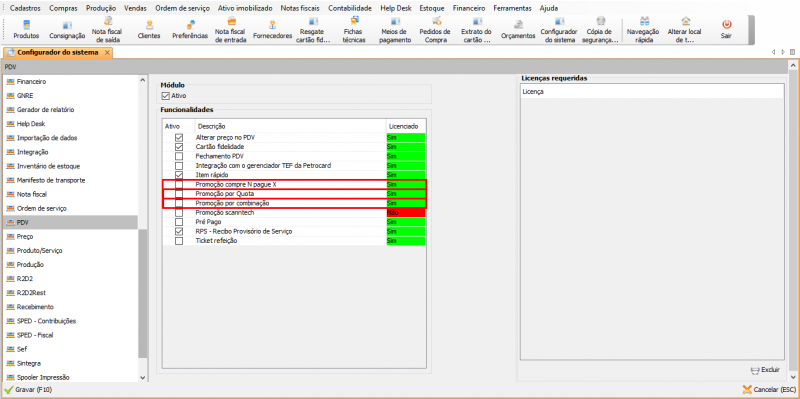
- Promoção compre N pague X: habilita o tipo de promoção “compre N pague X” para poder ser usado em todas as promoções;
- Promoção por Quota: habilita adicionar quotas nas promoções básicas. A promoção por quota ou “cota” é a promoção que define uma quantidade máxima que pode ser comprada do produto para valer o desconto da promoção. Caso a quantidade especificada seja excedida, a quantidade que “sobrar” será vendida pelo preço normal (fora da promoção);
- Promoção por combinação: habilita a promoção por combinação que é utilizada quando 2 ou mais itens são comprados em conjunto.
No módulo Vendas, estão disponíveis as seguintes funcionalidades:
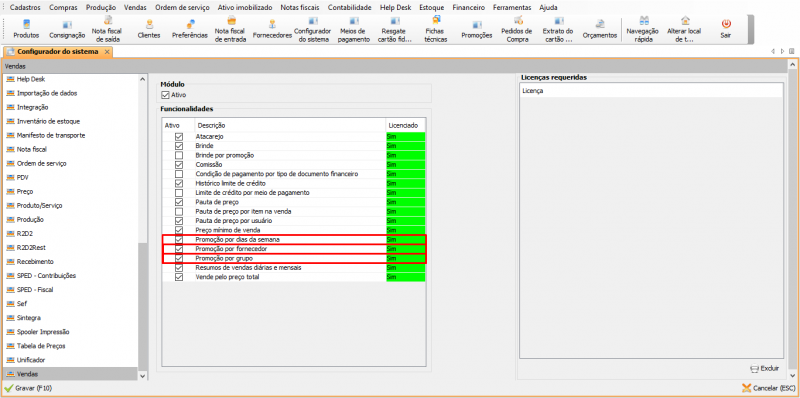
- Promoção por dias da semana: habilita selecionar apenas os dias da semana em que a promoção será habilitada;
- Promoção por fornecedor: habilita a promoção para todos os produtos de um determinado fornecedor;
- Promoção por grupo: habilita a promoção para todos os produtos de um determinado grupo.
Cadastrando promoções
Para cadastrar uma promoção, acesse Cadastros → Outros → Vendas → Promoção. Dentre todos os tipos de promoções, existem os seguintes campos em comum que podem ser preenchidos:
1- na aba Geral, configure os seguintes campos:
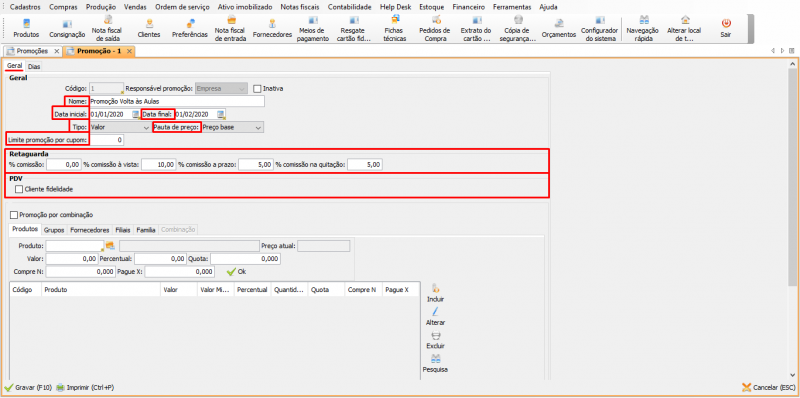
- Nome: insira um nome para a promoção;
- Data inicial/Data final: insira a data de duração;
- Tipo: selecione o tipo de promoção;
- Pauta de preço: selecione uma pauta de preço;
- Limite promoção por cupom: insira um limite de promoção por cupom;
- Retaguarda: nesses campos, defina as configurações de comissão;
- Cliente fidelidade: habilitando, a promoção é válida somente para clientes fidelidade.
2- Na aba Filiais abaixo, configure a quais filiais promoção se aplicará:
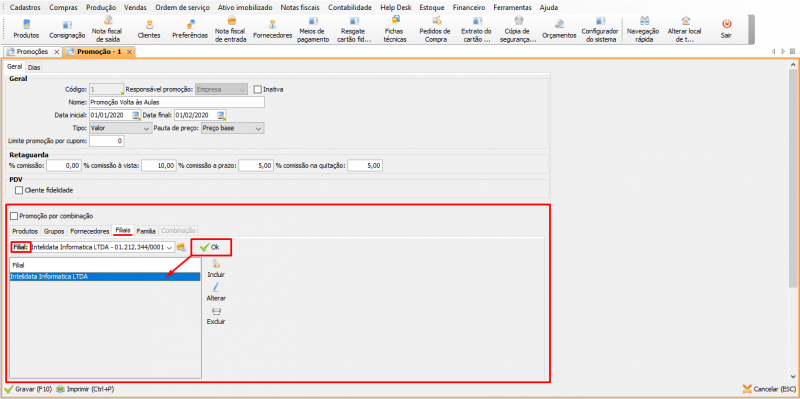
3- Na aba “Dias”, estabeleça quais dias da semana a promoção estará ativa:
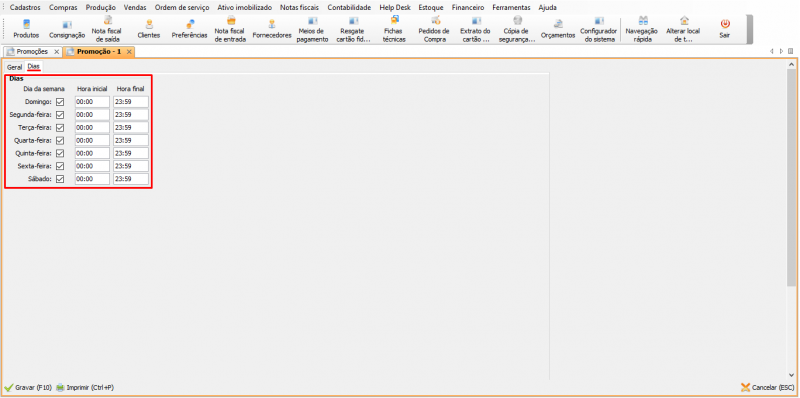
Promoções Básicas
Há várias Promoções Básicas, todas obedecem a ordem de prioridade a seguir:
| Prioridade de Promoções | |
|---|---|
| Nível | Promoção |
| 1 | Produto |
| 2 | Fornecedor |
| 3 | Grupo |
| 4 | Família |
Promoção por Produto
Esta promoção é aplicada em produtos individuais. Para adicionar uma promoção por produto, siga os passos a seguir:
1- Na aba Produtos, há três métodos de adicionar um produto na promoção: desconto no valor, desconto percentual, e Compre N, Pague X. Nesse exemplo será usado o método de promoção Valor. Ao preencher um dos campos, os demais serão desabilitados. Faça as seguintes configurações:
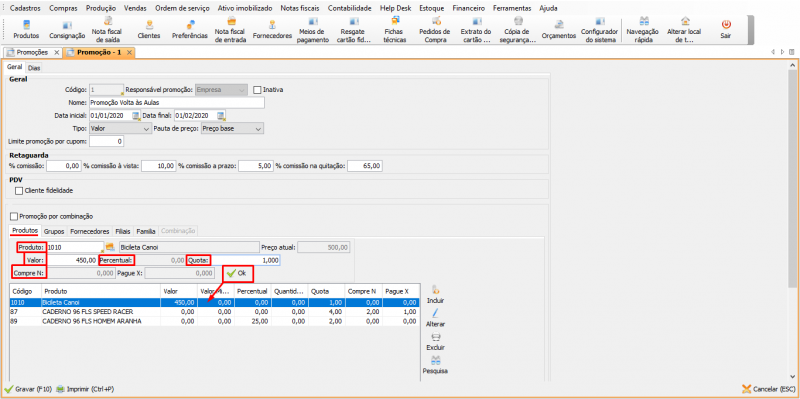
- Produto: selecione o produto;
- Valor: insira o valor do produto na promoção. Exemplo: o produto vale R$ 500,00 e na promoção vale R$ 450,00;
- Compre N/Pague X: insira a quantidade a ser comprada e a ser paga. Exemplo: comprando 2, paga-se o valor de 1;
- Percentual insira o percentual de desconto no produto na promoção. Exemplo: na promoção, um produto que vale R$ 100,00 tem um desconto de 25%, que resulta no preço R$ 75,00;
- Quota: é a quantidade máxima que pode ser comprada do produto para valer o desconto da promoção. Se for comprado mais que a quantidade especificada, a quantidade a mais do produto valerá o preço normal (fora da promoção).
2- Prossiga então para o processo de venda do PDV.
Promoção por Grupo de Produto
Esta promoção é aplicada em grupos de produto e, consequentemente, em seus respectivos produtos. Para adicionar essa promoção, siga os passos a seguir:
1- Na aba Grupos, há dois métodos de adicionar um grupo na promoção: desconto no valor e desconto percentual. Nesse exemplo será usado o método de promoção percentual. Ao preencher um dos campos, o outro será desabilitado. Faça então as seguintes configurações:

- Grupo: selecione um grupo de produtos;
- Valor: insira o valor;
- Percentual: insira o percentual;
- Quota: é a quantidade máxima que pode ser comprada do produto para valer o desconto da promoção.
2- Prossiga então para o processo de venda do PDV.
Promoção por Fornecedor
Esta promoção é aplicada em fornecedores e, consequentemente, em seus respectivos produtos. Para adicionar essa promoção, siga os passos a seguir:
1- Na aba Fornecedores, há dois métodos de adicionar um fornecedor na promoção: desconto no valor e desconto percentual. Nesse exemplo será usado o método de promoção valor. Ao preencher um dos campos, o outro será desabilitado. Faça então as seguintes configurações:
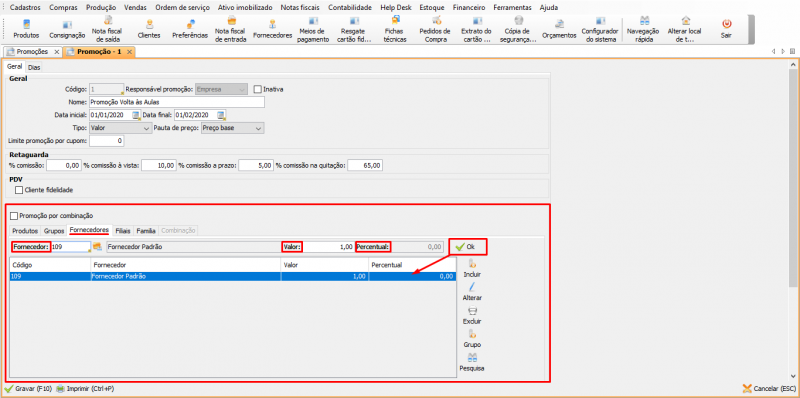
- Fornecedor: selecione um fornecedor;
- Valor: insira o valor;
- Percentual: insira o percentual;
- Quota: é a quantidade máxima que pode ser comprada do produto para valer o desconto da promoção.
2- Prossiga então para o processo de venda do PDV.
Promoção por Família de Produto
Esta promoção é aplicada em famílias de produtos e, consequentemente, em seus respectivos produtos. Para adicionar essa promoção, siga os passos a seguir:
1- Na aba Família, há dois métodos de adicionar uma família de produtos na promoção: desconto no valor e desconto percentual. Nesse exemplo será usado o método de promoção percentual. Ao preencher um dos campos, o outro será desabilitado. Faça então as seguintes configurações:
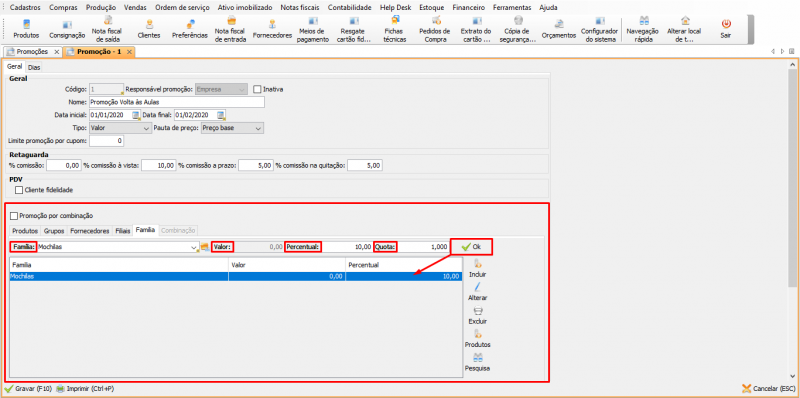
- Família: selecione uma família de produtos;
- Valor: insira o valor;
- Percentual: insira o percentual;
- Quota: é a quantidade máxima que pode ser comprada do produto para valer o desconto da promoção.
2- Prossiga então para o processo de venda do PDV.
Promoção por Embalagem
Para habilitar a função “Promoção por embalagem” é necessário ir em Ferramentas → Configurador do Sistema. Será solicitada a senha técnica. Após preencher, selecione a opção “PDV” e marque a checkbox “Promoção por Embalagem“.
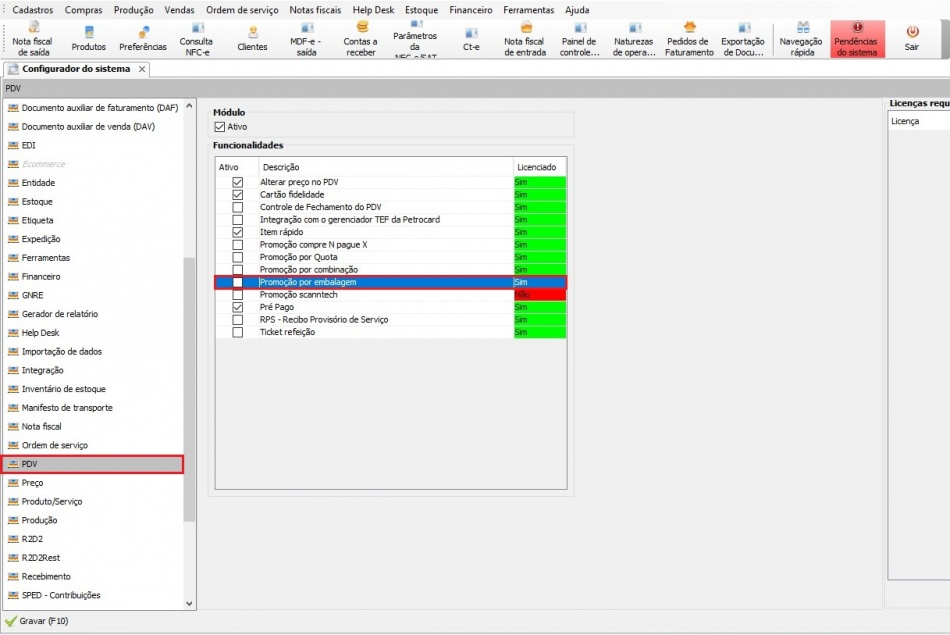
Agora, em Cadastros → Outros → Vendas → Promoções, selecione uma promoção já existente ou clique em [Incluir (F2)] para cadastrar uma nova promoção:
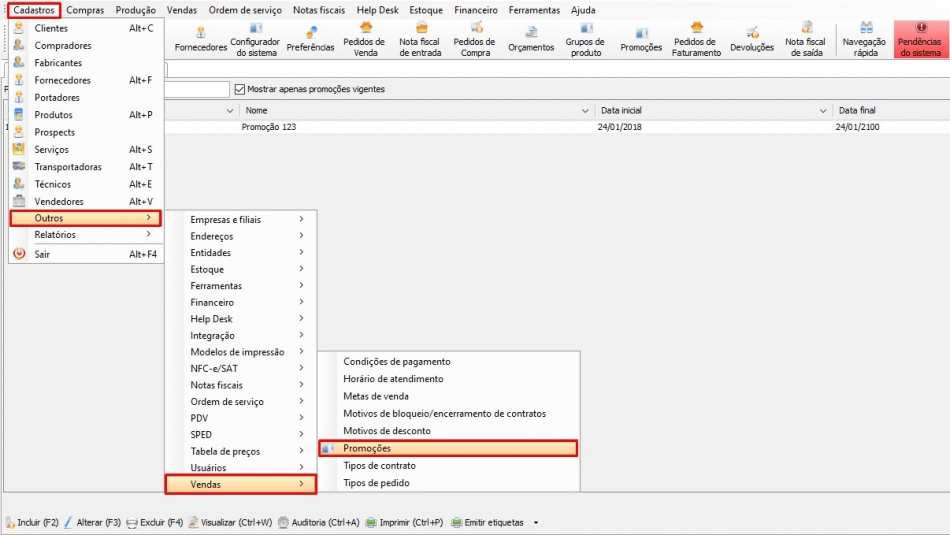
Em seguida, preencha os campos conforme orientação abaixo:
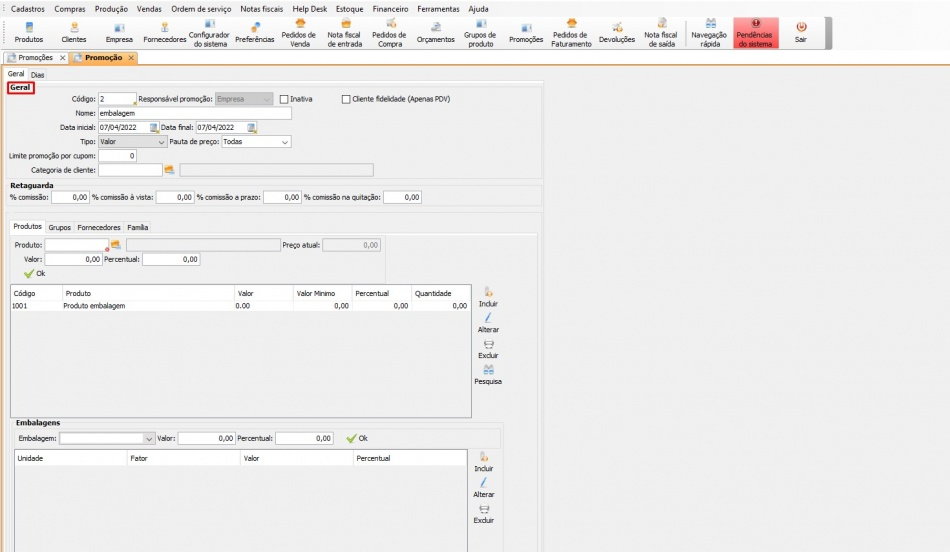
Geral:
- Código: insira um código para cadastro da promoção (ao teclar “Enter”, o sistema preencherá esse campo automaticamente);
- Inativa: marque essa checkbox caso queira tornar essa promoção inativa;
- Cliente fidelidade (apenas PDV): habilitando, a promoção é válida somente para clientes fidelidade;
- Nome: insira um nome para a promoção;
- Data inicial/Data final: insira a data inicial e final de duração da promoção;
- Tipo: selecione o tipo de promoção;
- Pauta de preço: selecione uma pauta de preço;
- Limite promoção por cupom: insira um limite de promoção por cupom.
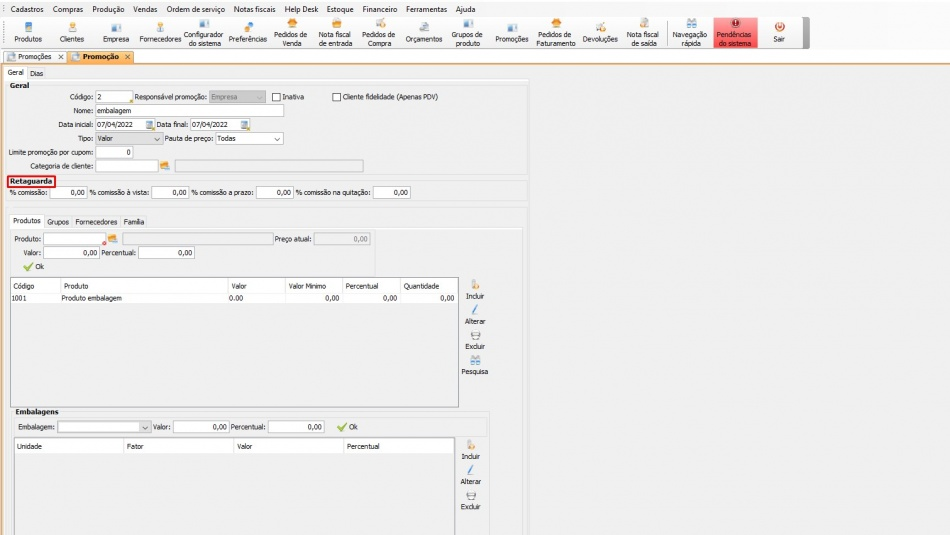
Retaguarda:
- Retaguarda: nesses campos, defina as configurações de comissão.
Nessa mesma aba também possuímos algumas sub-abas. No caso da Promoção por Embalagem, usaremos a sub-aba “Produtos“.
- Produto: informe o código do produto;
- Preço atual: aparecerá o valor unitário do produto selecionado;
- Valor: informe o valor que o produto terá com o desconto;
- Percentual: informe o percentual de desconto que o produto terá.
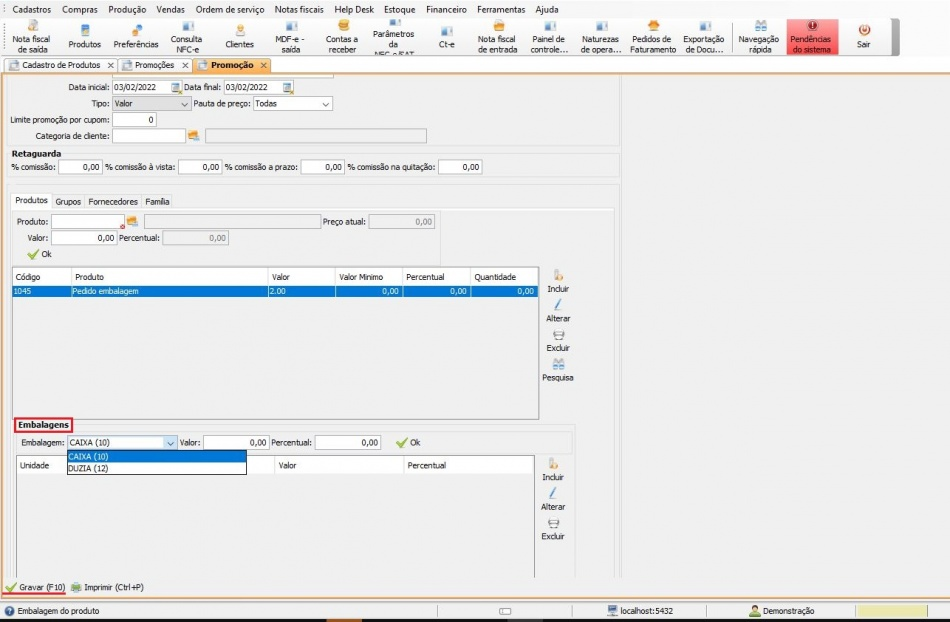
Embalagens:
- Embalagem: selecione qual embalagem entrará na promoção;
- Valor: informe o valor que será cobrado na caixa em promoção;
- Percentual: informe o percentual de desconto que será dado para esse produto.
Em seguida, clique no botão [Gravar (F10)].
Na imagem abaixo, podemos observar o efeito que teremos no PDV quando a promoção for identificada entre os itens da venda:
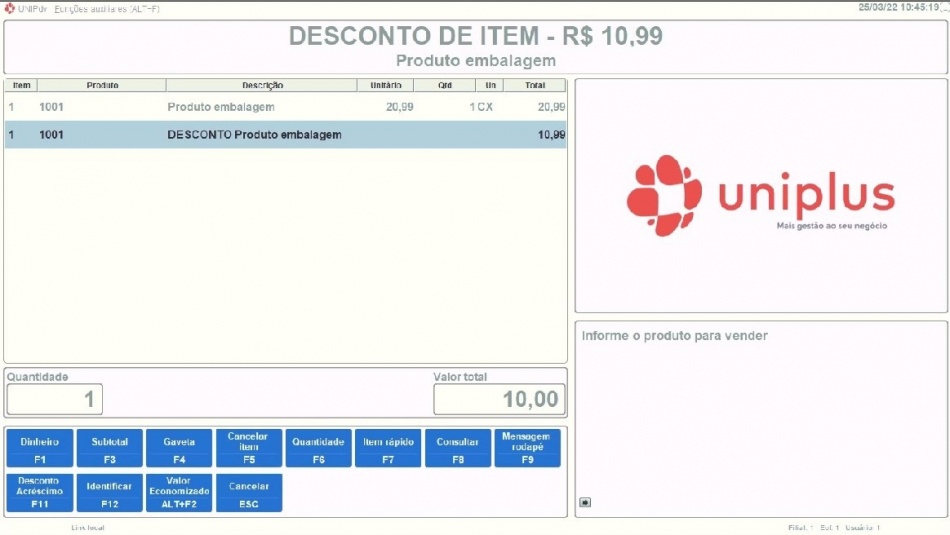
| Observações: | É possível incluir a promoção penas para a embalagem, permanecendo assim a unidade com o mesmo preço. Basta deixar os campos “Valor” e “Percentual” em branco na sub-aba “Produtos“; Ao preencher o campo “Valor” na sub -aba “Produtos” e na aba “Embalagens“, automaticamente será desabilitado o preenchimento do campo “Percentual“. O mesmo acontece com o campo “Valor” quando for preenchido o “Percentual“. |
Promoção por Combinação
A Promoção por combinação é utilizada quando 2 ou mais itens são comprados juntos, em conjunto. Confira como configurar uma promoção por combinação nos passos a seguir:
1- No Retaguarda, em Cadastros → Outros → Vendas → Promoções → [Incluir (F2)], na aba Geral, ao selecionar a caixa Promoção por combinação, a aba Combinação irá desbloquear:
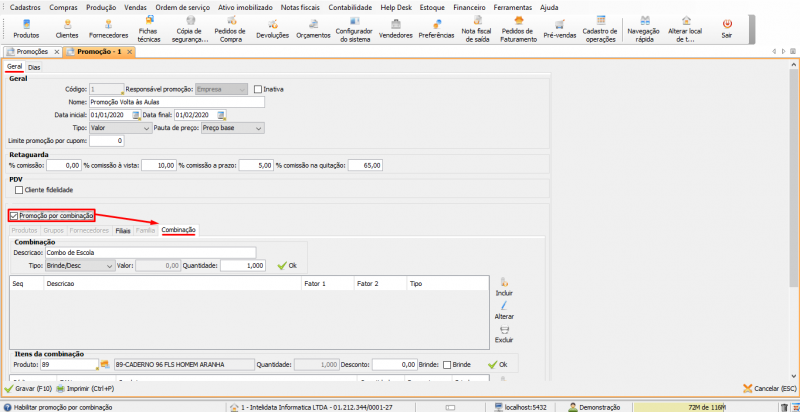
Há vários tipos de promoção por combinação, confira como configurá-las a seguir:
Valor
O Tipo Valor atribui um valor à uma combinação de produtos, ou seja, quando comprados juntos, a venda desses produtos terá um preço definido.
1- Na aba Combinação, faça as seguintes configurações conforme a GIF:
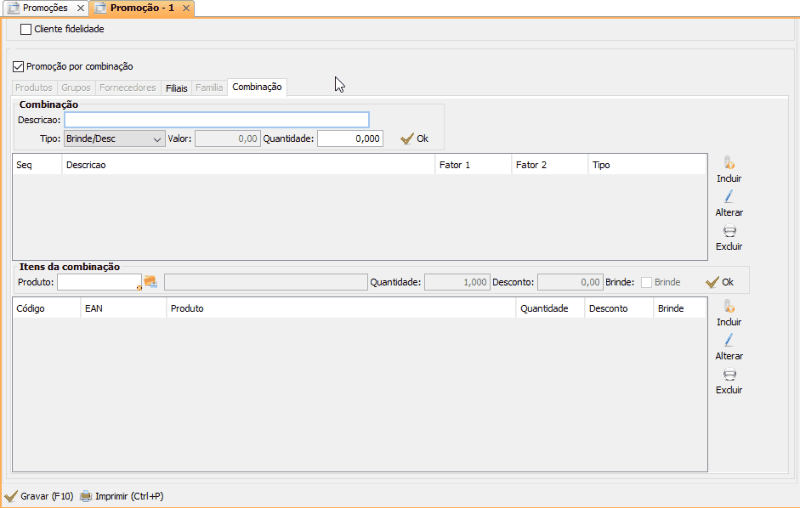
- Descrição: insira uma descrição;
- Tipo: selecione o tipo Valor;
- Valor: insira o valor total de venda dos itens;
- Quantidade: insira a quantidade necessária de produtos para o desconto ser aplicado.
Após realizar as configurações da área Combinação, selecione a combinação, e na área Itens da combinação adicione itens que farão parte do desconto.
Neste exemplo, quando forem comprados dois dos itens adicionados, o preço da compra total será de R$ 3,00, em vez do preço normal. Os itens comprados podem ser um de cada, ou dois do mesmo.
2- Prossiga então para o processo de venda do PDV.
Brinde/Desc
O Tipo Brinde/Desconto permite tanto dar um brinde, quanto aplicar um desconto individual em um determinado produto.
1- Na aba Combinação, faça as seguintes configurações conforme o GIF:
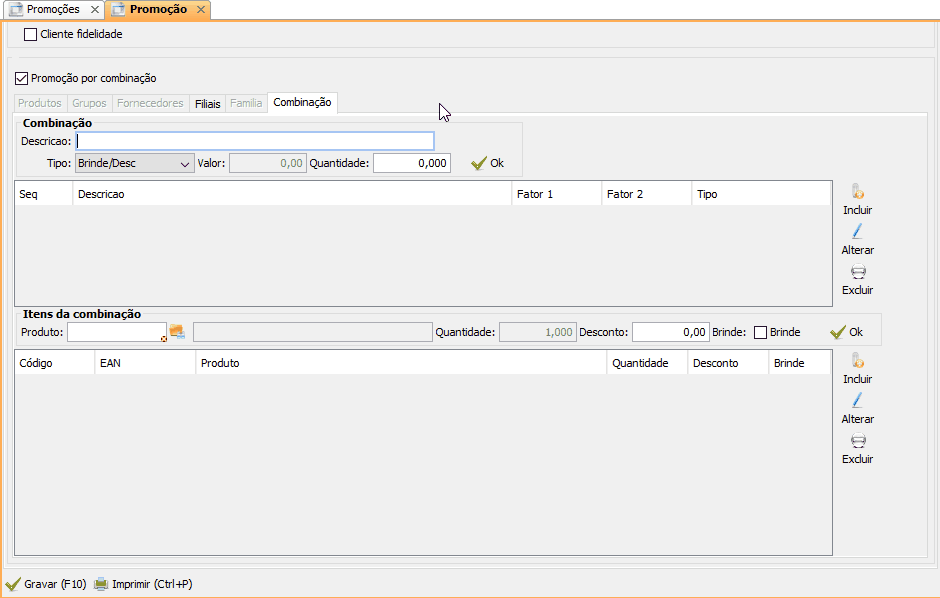
- Descrição: insira uma descrição;
- Tipo: selecione o tipo Brinde/Desc;
- Quantidade: insira a quantidade necessária de produtos para o desconto ser aplicado.
Após realizar as configurações da área Combinação, selecione a combinação, na área Itens da combinação adicione itens que farão parte da promoção, e adicione um item que será brinde.
OBS: nesse processo, existe ainda a possibilidade de aplicar um desconto em determinado item através do campo Desconto;
Neste exemplo, quando forem comprados dois dos itens adicionados, será fornecido o produto designado como Brinde.
2- Prossiga então para o processo de venda do PDV.
Desc. Percentual
O Tipo Desconto percentual aplica um desconto percentual na compra de determinados itens.
1- Na aba Combinação, faça as seguintes configurações conforme o GIF:
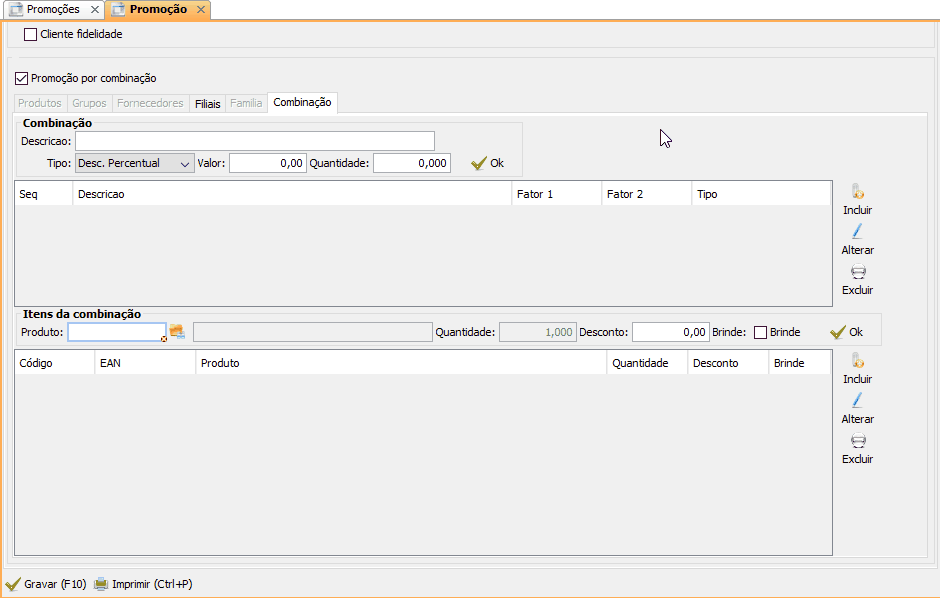
- Descrição: insira uma descrição;
- Tipo: selecione o tipo Desc. Percentual;
- Valor: insira um valor percentual para desconto na combinação de itens;
- Quantidade: insira a quantidade necessária de produtos para o desconto ser aplicado.
Após realizar as configurações da área Combinação, selecione a combinação, na área Itens da combinação adicione itens que farão parte do desconto.
Neste exemplo, quando forem comprados 5 dos itens adicionados, será descontado 10% do preço total.
2- Prossiga então para o processo de venda do PDV.
Desc. Valor
O Tipo Desconto Valor aplica um desconto no valor da compra de determinados itens.
1- Na aba Combinação, faça as seguintes configurações conforme o GIF:
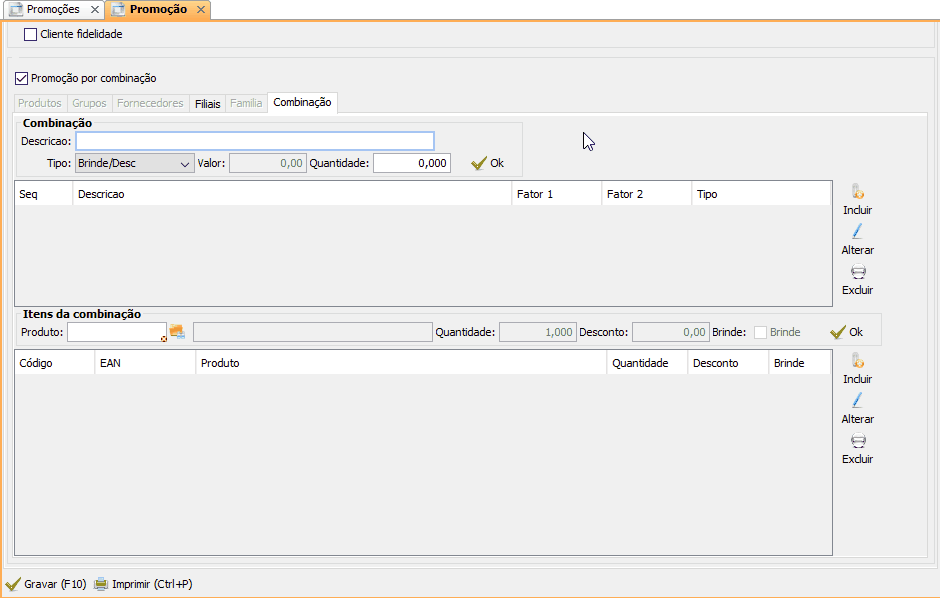
- Descrição: insira uma descrição;
- Tipo: selecione o tipo Desc. Valor;
- Valor: insira um valor para desconto no total da combinação de itens;
- Quantidade: insira a quantidade necessária de produtos para o desconto ser aplicado.
Após realizar as configurações da área Combinação, selecione a combinação e na área Itens da combinação adicione itens que farão parte da promoção.
Neste exemplo, quando forem comprados os itens adicionados, será aplicado um desconto de R$ 20,00 no valor total de compra.
2- Prossiga então para o processo de venda do PDV.
Compre N Pague X
| Importante: | A promoção “Compre N Pague X” necessita da licença “Atacarejo” para funcionar. |
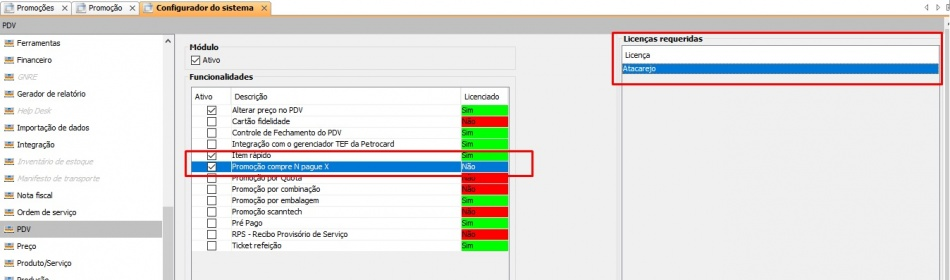
O Tipo Compre N Pague X sinaliza um item que, quando comprado em uma determinada quantidade, será vendido pelo preço de uma quantidade inferior.
1- Na aba Combinação, faça as seguintes configurações conforme o GIF:
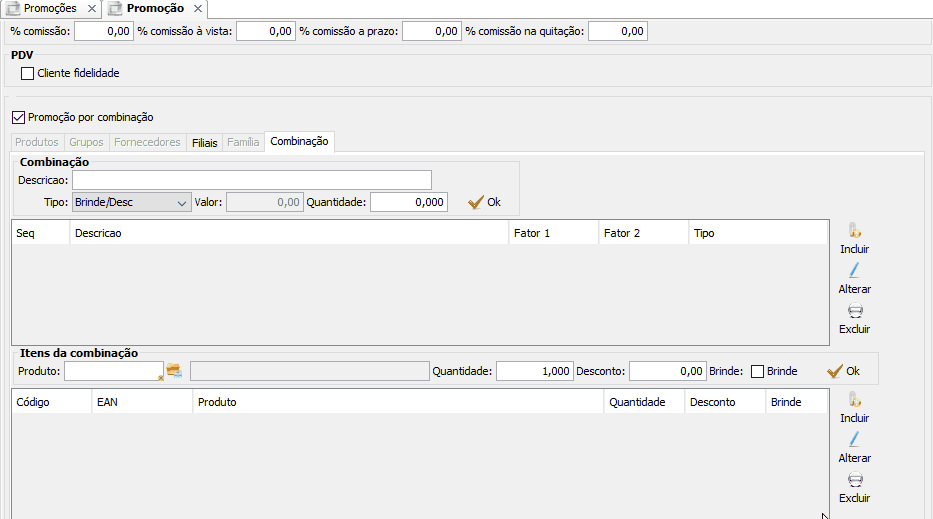
- Descrição: insira uma descrição;
- Tipo: selecione o tipo Compre n, pague x;
- Compre: insira a quantidade necessária do produto para participar da promoção;
- Pague: insira a quantidade de itens correspondente ao preço a ser pago.
Após realizar as configurações da área Combinação, selecione a combinação e na área Itens da combinação adicione o item que fará parte da promoção.
Neste exemplo, quando forem compradas 4 unidades do item selecionado, será pago somente o correspondente a 3 unidades.
2- Prossiga então para o processo de venda do PDV.
Combo por Valor
O Tipo Combo por valor indica um combo, em que a cada X valor comprado ganhe X valor de desconto, e será aplicado somente nos itens que compõem a promoção, lembrando que cada produto pode possuir um limite de quantas vezes pode receber o desconto.
1- Na aba Combinação, faça as seguintes configurações conforme o GIF:
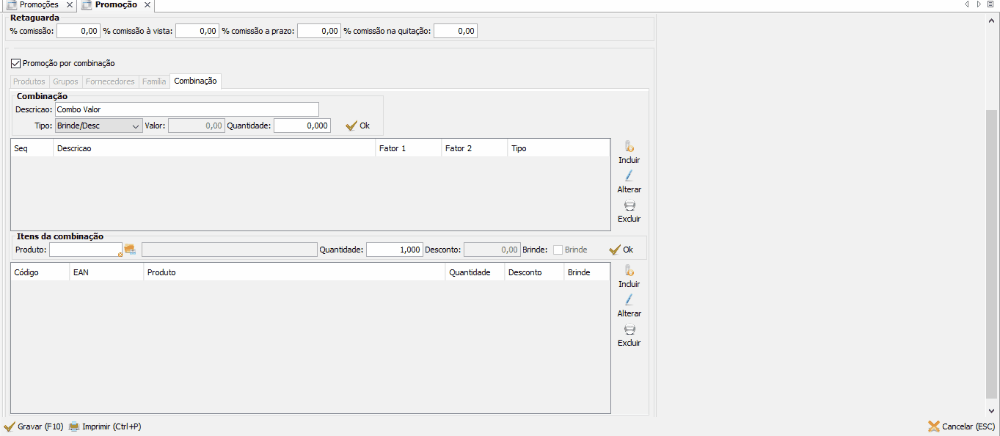
- Descrição: insira uma descrição;
- Tipo: selecione o tipo Combo por valor;
- Valor: insira um valor mínimo de compra para a promoção ser aplicada;
- Desconto: insira o desconto que será aplicado nos itens do combo;
- Quantidade: insira a quantidade máxima de vezes que o desconto pode ser aplicado no produto.
Após realizar as configurações da área Combinação, selecione a combinação, na área Itens da combinação adicione itens que farão parte da promoção.
Nesta configuração de exemplo, quando for feita uma compra de no mínimo R$ 20,00, e esta compra possuir qualquer um dos itens na promoção, será aplicado um valor de desconto de R$ 5,00 à cada item que pertencer à promoção.
Por exemplo: foi feita uma venda no valor de R$ 30,00, ao adicionar um produto desta promoção, será aplicado o desconto de R$ 5,00 neste item. Caso outro item da promoção for adicionado, também será aplicado nele o desconto de R$ 5,00, com o limite de quantas vezes for possível aplicar, estabelecido no próprio item.
Observação: caso o item “Combo valor 1” for adicionado duas vezes na venda, somente será aplicado o desconto de R$ 5,00 uma vez, pois a quantidade estabelecida como limite foi 1.
2- Prossiga então para o processo de venda do PDV.
Valor Contínuo
O Tipo Valor Contínuo atribui o preço unitário à uma combinação de produtos, ou seja, quando a quantidade mínima dos produtos for atingida, cada item da promoção terão seu preço unitário definido.
1- Na aba Combinação realize as seguintes configurações, conforme a imagem:
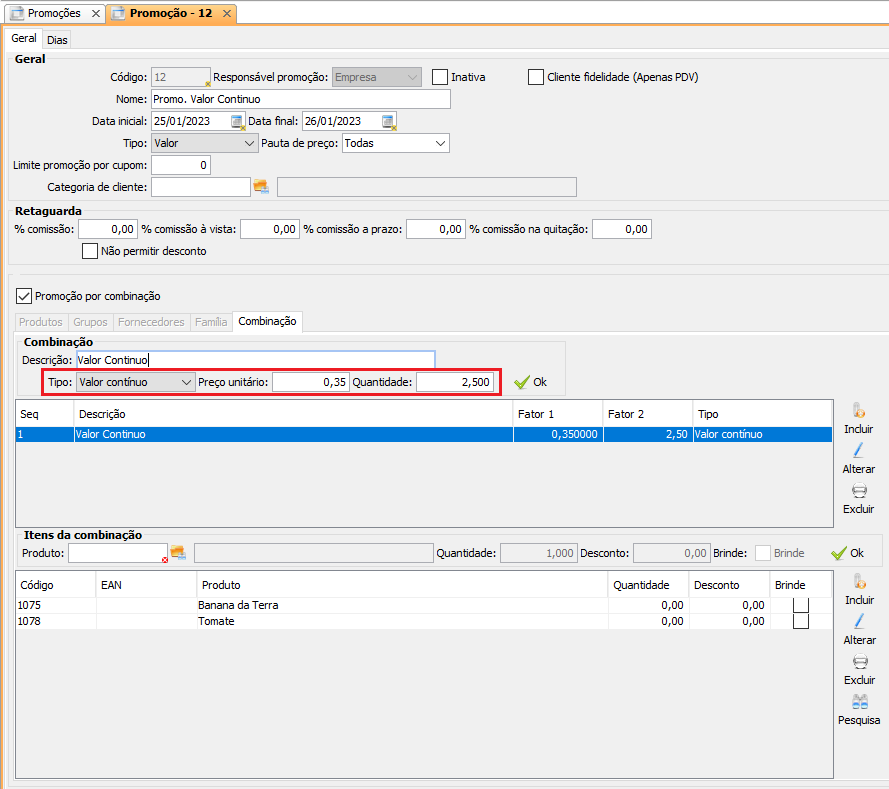
- Descrição: insira uma descrição;
- Tipo: selecione o tipo valor contínuo;
- Preço Unitário: insira um valor unitário;
- Quantidade: insira a quantidade mínima para que o desconto comece a ser aplicado no(s) produto(s).
Pagamento no PDV
No PDV com promoção ativa, quando identificados produtos pertencentes a uma promoção no processo de venda, os descontos serão aplicados automaticamente. Os itens serão cancelados e então adicionados novamente com o valor modificado, como no exemplo abaixo:

Conteúdo Relacionado
Os artigos listados abaixo estão relacionados ao que você acabou de ler:
• Configurador do Sistema
• Cadastro de Produtos
• Grupo de Produtos
• Família de Produtos
• Antes de Falar com o Suporte Técnico
• Obtendo suporte técnico e ajuda

